Een PS4-controller gebruiken in Windows 10: een uitgebreide handleiding
Kan ik een PS4-controller gebruiken op Windows 10? Voor fanatieke gamers die liever op hun console spelen, lijkt het idee om een pc te gebruiken …
Artikel lezen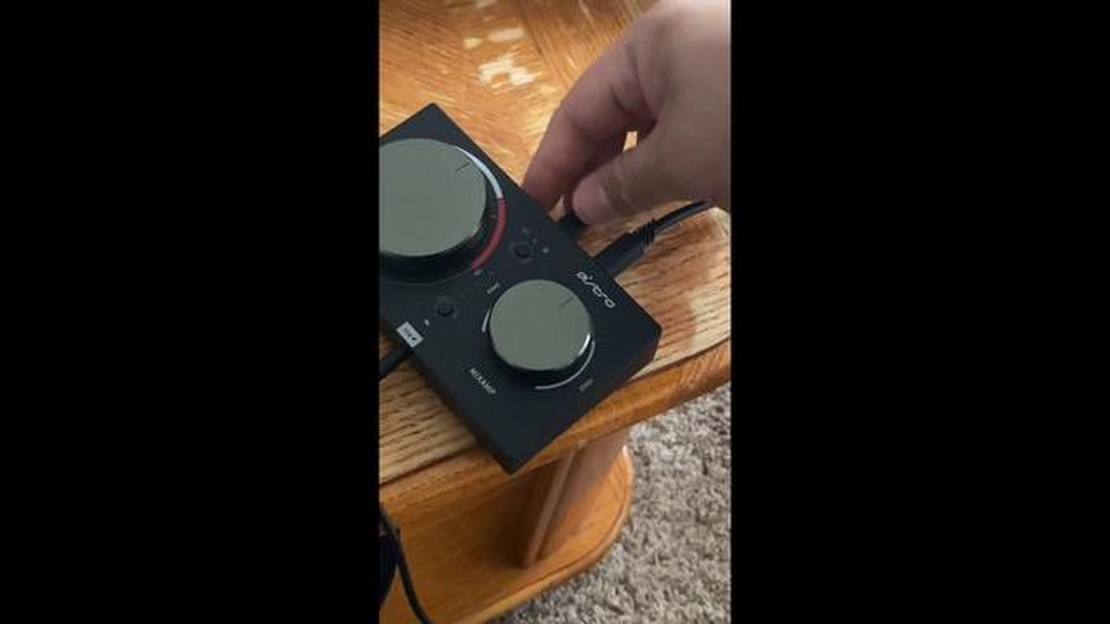
Problemen met de microfoon van je Astro A40 die niet werkt tijdens het gamen kunnen frustrerend zijn. Of je nu een algemene gebruiker bent of een professionele gamer, een niet-functionerende microfoon kan de communicatie verstoren en je algehele game-ervaring negatief beïnvloeden. Gelukkig zijn er verschillende stappen voor probleemoplossing die je kunt nemen om dit probleem op te lossen en je microfoon weer te laten werken.
Als je wordt geconfronteerd met het probleem dat de microfoon van de Astro A40 niet werkt, is een mogelijke oplossing om je audio-instellingen te controleren. Zorg ervoor dat de microfoon is ingesteld als het standaard opnameapparaat in de geluidsinstellingen van uw computer. Zorg er ook voor dat het microfoonvolume harder staat en niet gedempt. Door deze instellingen aan te passen, kunt u het probleem mogelijk oplossen en de functionaliteit herstellen.
Een andere stap om problemen op te lossen is het bijwerken van de stuurprogramma’s van je apparaten. Verouderde of corrupte stuurprogramma’s kunnen vaak problemen veroorzaken met hardware, waaronder microfoonstoringen. Ga naar de website van de fabrikant en download de nieuwste stuurprogramma’s voor uw Astro A40 headset. Installeer de stuurprogramma’s en start uw computer opnieuw op. Deze eenvoudige stap kan eventuele compatibiliteitsproblemen oplossen en ervoor zorgen dat uw microfoon weer naar behoren werkt.
Als het bijwerken van uw stuurprogramma’s het probleem niet oplost, wilt u misschien de fysieke aansluitingen van uw Astro A40 headset controleren. Controleer of de microfoon goed is aangesloten op de juiste poort van uw computer of spelconsole. Soms kan een losse of defecte aansluiting microfoonproblemen veroorzaken. Probeer de headset los te koppelen en opnieuw aan te sluiten om zeker te zijn van een goede verbinding. Controleer daarnaast de microfoonkabel op tekenen van beschadiging of slijtage, want een beschadigde kabel moet mogelijk worden vervangen.
Als de bovenstaande stappen het probleem niet hebben opgelost, is het aan te raden om contact op te nemen met de klantenservice van Astro voor verdere assistentie. Zij hebben gespecialiseerde kennis en middelen om specifieke problemen met headsets op te lossen. Aarzel niet om het probleem dat u ondervindt uit te leggen en relevante informatie te geven over uw headset en gaming-installatie. Met hun hulp kunt u hopelijk een oplossing vinden en uw Astro A40 microfoon weer aan de praat krijgen.
Als u het frustrerende probleem hebt dat uw Astro A40 microfoon niet werkt, maak u dan geen zorgen! Deze probleemoplossingsgids is ontworpen om u te helpen bij het identificeren en oplossen van het probleem, zodat u weer kunt genieten van uw game-ervaring.
1. Controleer de fysieke aansluitingen:
2. Controleer de microfooninstellingen:
3. Test de microfoon op een ander apparaat:
Sluit de Astro A40 headset aan op een ander apparaat, zoals een andere console of computer, om te zien of de microfoon werkt. Dit helpt om te bepalen of het probleem met de headset of het apparaat zelf is.
4. Firmware en stuurprogramma’s bijwerken:
Zorg ervoor dat u de nieuwste firmware en stuurprogramma’s voor uw Astro A40-headset hebt. Ga naar de website van de fabrikant om beschikbare updates te downloaden en te installeren.
5. Neem contact op met de klantenservice:
Als geen van de bovenstaande oplossingen het probleem verhelpt, is het misschien tijd om contact op te nemen met de klantenservice van Astro. Zij kunnen u verder helpen en u begeleiden bij specifieke stappen voor het oplossen van problemen voor uw specifieke model headset.
Door deze stappen voor probleemoplossing te volgen, kunt u het probleem met de microfoon van de Astro A40 oplossen en weer genieten van heldere en duidelijke communicatie tijdens uw gamesessies.
Wanneer de microfoon van de Astro A40 niet werkt, kunnen er verschillende veelvoorkomende oorzaken zijn die je kunt controleren om het probleem op te lossen. Deze oorzaken zijn onder andere:
Door deze veelvoorkomende oorzaken op te lossen, kun je het probleem met de Astro A40 mic die niet werkt oplossen en je headset weer goed laten werken.
Als u problemen ondervindt met de microfoon van uw Astro A40 die niet werkt, zijn er verschillende stappen die u kunt nemen om het probleem op te lossen. Volg deze oplossingen om je microfoon weer aan de praat te krijgen.
1. Controleer de fysieke aansluitingen: Controleer of alle kabels en aansluitingen goed zijn aangesloten. Zorg ervoor dat de microfoon goed is aangesloten op de headset en dat de headset is aangesloten op de juiste poorten van uw apparaat.
2. Test de microfoon op een ander apparaat: Om te bepalen of het probleem bij de microfoon of bij uw apparaat ligt, kunt u proberen de microfoon op een ander apparaat te testen. Sluit hem aan op een andere computer of gameconsole en kijk of hij werkt. Als dat het geval is, kan het probleem liggen in de instellingen of de stuurprogramma’s van het oorspronkelijke apparaat.
3. Update de firmware en stuurprogramma’s van de headset: Ga naar de Astro-website en controleer of er firmware- of stuurprogramma-updates voor uw headset beschikbaar zijn. Download en installeer alle updates om compatibiliteit te garanderen en eventuele bekende problemen op te lossen die het probleem met de microfoon kunnen veroorzaken.
Lees ook: Waar verdween Merlijn na de dood van koning Arthur?
**4. Controleer de audio-instellingen op uw apparaat en controleer of de microfoon niet is gedempt of op een laag volume staat. Zorg er ook voor dat de microfoon is ingesteld als standaard opnameapparaat. Je kunt dit doen door naar de geluidsinstellingen op je apparaat te gaan en het juiste invoerapparaat te selecteren.
5. Reset de headset: Als geen van de bovenstaande oplossingen werkt, probeer dan uw Astro A40-headset te resetten. Dit kunt u meestal doen door de aan/uit-knop een paar seconden ingedrukt te houden. Raadpleeg de gebruikershandleiding of de Astro-website voor specifieke instructies voor uw model.
6. Neem contact op met Astro Support: Als u alle bovenstaande oplossingen hebt geprobeerd en uw microfoon werkt nog steeds niet, kan het een hardwareprobleem zijn. Neem contact op met Astro support voor verdere assistentie of om te informeren naar mogelijke reparaties of vervangingen.
Door deze stapsgewijze oplossingen te volgen, zou je het Astro A40 microfoonprobleem dat niet werkt moeten kunnen oplossen en weer van je game-ervaring moeten kunnen genieten met heldere en duidelijke communicatie.
Als je problemen ondervindt met de microfoon van je Astro A40 die niet werkt, is het belangrijk om eerst de hardware en aansluitingen te controleren om mogelijke problemen op te sporen. Hier zijn een paar stappen die je kunt nemen om het probleem op te lossen:
1. Controleer de microfoonaansluiting: Controleer of de microfoon goed is aangesloten op de headset. Dubbelcheck de aansluitingen aan beide uiteinden en zorg ervoor dat ze niet loszitten of beschadigd zijn.
Lees ook: Teleporteren naar je bed in Minecraft: Kan het?
2. Controleer de kabel van de headset: Onderzoek de kabel die de headset verbindt met je game-apparaat. Zoek naar tekenen van beschadiging, zoals rafels of sneden, die de werking van de microfoon kunnen verstoren. Als je problemen opmerkt, overweeg dan om de kabel te vervangen.
3. Pas de microfooninstellingen aan: Controleer de audio-instellingen van je game-apparaat om er zeker van te zijn dat de microfoon is ingeschakeld en is ingesteld als het standaard invoerapparaat. Pas indien nodig het volume en de gevoeligheid van de microfoon aan voor optimale prestaties.
4. Test de microfoon op een ander apparaat: Sluit uw Astro A40-headset aan op een ander apparaat, zoals een computer of smartphone, en test de microfoon. Als de microfoon werkt op een ander apparaat, kan het probleem te maken hebben met uw game-apparaat of de instellingen ervan.
5. Update de firmware van de headset en de stuurprogramma’s: Zorg ervoor dat je de nieuwste firmware hebt geïnstalleerd op je Astro A40-headset en update de stuurprogramma’s voor je game-apparaat. Verouderde firmware of stuurprogramma’s kunnen soms compatibiliteitsproblemen veroorzaken en ervoor zorgen dat de microfoon niet goed werkt.
6. Koppel alle kabels los en sluit ze opnieuw aan: Koppel alle kabels los die zijn aangesloten op uw game-apparaat en de Astro A40-headset. Sluit ze vervolgens één voor één opnieuw aan en zorg telkens voor een veilige verbinding. Dit kan helpen om eventuele verbindingsproblemen op te lossen die de werking van de microfoon kunnen beïnvloeden.
Door deze stappen te volgen, kunt u het probleem met de microfoon van de Astro A40 oplossen en hopelijk het probleem oplossen. Als het probleem aanhoudt, kan het nodig zijn om contact op te nemen met de Astro-ondersteuning voor verdere hulp of om een vervangende microfoon aan te schaffen.
Als u problemen ondervindt met de microfoon van uw Astro A40 die niet werkt, is een mogelijke oplossing om de stuurprogramma’s en software voor uw headset bij te werken. Verouderde of incompatibele stuurprogramma’s en software kunnen vaak problemen veroorzaken met de werking van de microfoon. Hier zijn enkele stappen die u kunt volgen om uw stuurprogramma’s en software bij te werken:
Het bijwerken van uw stuurprogramma’s en software kan microfoonproblemen met de Astro A40 headset vaak oplossen. Zorg ervoor dat u de instructies van de fabrikant volgt voor het bijwerken van elk onderdeel en test uw microfoon na elke stap om te zien of het probleem is opgelost.
Als u alle bovenstaande stappen voor probleemoplossing hebt gevolgd en uw Astro A40 microfoon werkt nog steeds niet, dan is het aan te raden om contact op te nemen met Astro Support voor verdere assistentie. Zij hebben een team van experts die u kunnen helpen bij het diagnosticeren en oplossen van het probleem waarmee u wordt geconfronteerd.
Om contact op te nemen met Astro Support kun je naar hun website gaan en zoeken naar het gedeelte “Support” of “Contact”. Daar vind je verschillende opties om contact op te nemen met hun klantenserviceteam. U kunt online een supportticket indienen of hun contactnummer opzoeken om rechtstreeks met een vertegenwoordiger te spreken.
Wanneer u contact opneemt met Astro Support, is het belangrijk om hen te voorzien van gedetailleerde informatie over het probleem dat u ondervindt. Vermeld de stappen voor probleemoplossing die u al hebt geprobeerd, eventuele foutmeldingen die u bent tegengekomen en alle andere relevante informatie die hen kan helpen het probleem beter te begrijpen.
Wees bereid om het serienummer van je apparaat te geven en alle andere noodzakelijke gegevens die ze nodig hebben. Dit zal hen helpen om het specifieke model en de configuratie van uw Astro A40 headset te identificeren en u meer accurate ondersteuning te bieden.
Zodra u contact hebt opgenomen met Astro Support, zullen zij u begeleiden bij het verder oplossen van problemen en u voorzien van mogelijke oplossingen. Ze kunnen u vragen om geavanceerde probleemoplossing uit te voeren of u specifieke instellingen geven die u moet controleren om het probleem met de microfoon op te lossen.
Als het probleem niet kan worden opgelost door het oplossen van problemen, kan Astro Support voorstellen om uw headset op te sturen voor reparatie of vervanging. Zij zullen u voorzien van instructies over hoe verder te gaan en ervoor zorgen dat u de nodige ondersteuning krijgt om uw Astro A40 microfoon weer te laten werken.
Er kunnen verschillende redenen zijn waarom uw Astro A40 microfoon niet werkt. Het kan een hardwareprobleem zijn, zoals een defecte kabel of een beschadigde microfoon. Het kan ook een softwareprobleem zijn, zoals verouderde stuurprogramma’s of onjuiste geluidsinstellingen. Door deze mogelijke problemen op te lossen, kunt u het probleem oplossen.
Om te controleren of uw Astro A40-microfoon correct is aangesloten, controleert u eerst of de microfoonkabel goed is aangesloten op zowel de headset als de audiobron. U kunt ook proberen de microfoon aan te sluiten op een andere audiobron, zoals een andere controller of een ander apparaat, om te zien of het probleem bij de audiobron of de microfoon zelf ligt.
Als uw Astro A40-microfoon te veel achtergrondgeluid oppikt, kunt u proberen de microfoongevoeligheid op uw audiobron aan te passen. Het verlagen van de microfoongevoeligheid kan helpen om achtergrondgeluid te verminderen. U kunt ook proberen om een microfoonwindscherm of schuimrubberen hoes te gebruiken om achtergrondgeluid verder te verminderen. Als het probleem aanhoudt, kan het nodig zijn om de microfoon te vervangen.
Om de stuurprogramma’s voor je Astro A40 headset bij te werken, moet je de nieuwste stuurprogramma’s downloaden van de officiële Astro Gaming-website. Sluit je headset via USB aan op je computer en start de driver installer. Volg de instructies op het scherm om het installatieproces te voltooien. Nadat de stuurprogramma’s zijn bijgewerkt, start je je computer opnieuw op en test je de microfoon om te zien of het probleem is opgelost.
Als uw Astro A40-microfoon niet werkt op de Xbox One, zijn er een paar mogelijke oplossingen. Controleer eerst of de schakelaar voor het dempen van de microfoon op de headsetkabel is ingeschakeld. Als dat zo is, zet de schakelaar dan op uit. Controleer daarnaast of de microfoon goed is aangesloten op de headset en of de headset goed is aangesloten op de Xbox One controller. Als het probleem zich blijft voordoen, probeer dan de firmware van de controller bij te werken en controleer de geluidsinstellingen van de Xbox One.
Kan ik een PS4-controller gebruiken op Windows 10? Voor fanatieke gamers die liever op hun console spelen, lijkt het idee om een pc te gebruiken …
Artikel lezenIs het mogelijk om mijn Xbox Live-lidmaatschap te verlengen voordat het afloopt? Kan ik mijn Xbox Live-lidmaatschap verlengen voordat het afloopt? Ben …
Artikel lezenHoe speel ik er twee op PS4? Het spelen van videogames op je PlayStation 4 (PS4) is altijd leuker als je een vriend hebt om mee te doen. Dankzij de …
Artikel lezenHoe verwijder ik mijn Genshin-account? Als je hebt besloten dat het tijd is om afscheid te nemen van Genshin Impact en je account te verwijderen, volg …
Artikel lezenIs Tim Rosaforte ziek? De golfgemeenschap gonst van de geruchten en speculaties over de gezondheid van oud-golfjournalist Tim Rosaforte. Als bekend …
Artikel lezenWat is de naam van het konijn in de maan? Elke gamer heeft wel eens gehoord van de legende van het Konijn in de Maan. Dit mysterieuze personage is een …
Artikel lezen